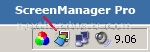Del software UniColor Pro, per la verifica delle gamme cromatiche visibili ai soggetti daltonici, abbiamo già parlato nel capitolo Ergonomia 2 ; qui invece prendiamo in considerazione le numerose funzionalità messe a disposizione dalla procedura ScreenManager Pro .
ScreenManager Pro, anch'esso utilizzabile solamente dopo aver collegato l'S2411W al computer tramite porta USB, è in grado di riconoscere lo schermo EIZO operativo e di facilitarne la gestione delle modalità di visualizzazione a seconda del software utilizzato al momento agendo sulla CLUT del monitor .
Nella pratica reale questa possibilità rappresenta un valore enorme per l'utente poiché consente di adottare i settaggi migliori del pannello per ogni singola applicazione eseguita, dal programma di fotoritocco, ad un più semplice word-processor fino ad arrivare alla visualizzazione di filmati passando, ovviamente, anche per i giochi.
Auto FineContrast
Il pannello di controllo di ScreenManager Pro apre sulla funzione principale âAuto FineContrastâ all'interno della quale vengono elencate le applicazioni installate nel sistema con la possibilità , per ognuna di esse, di associare una delle sette modalità di visualizzazione predefinite (Text, Picture, Movie, Custom, sRGB, External, WindowMovieMode).
Una volta definita l'associazione âapplicativo+modalità â (Es. Windows Media Player -> WindowMovieMode), è possibile memorizzare l'impostazione e scegliere che sia l'accoppiata software/monitor a caricarla in automatico all'atto della partenza del programma, WindowsMediaPlayer in questo caso.
| WindowMovieMode La particolarità di questa impostazione è quella di regolare, in modo differenziato, i parametri dell'area del filmato e quelli della superficie circostante: luminosità , contrasto e temperatura del colore di quest'ultima vengono abbassati a favore del filmato il quale a sua volta viene ottimizzato con maggior saturazione, luminosità e temperatura colore, spiccando sullo sfondo più scuro. |
Color Adjustment
Per ognuna delle modalità di visualizzazione predefinite è possibile variare ogni singolo parametro relativo alla gestione del colore, all'enfasi del contrasto e all'ottimizzazione dei contorni (outline).
| Text â Profilo per la lettura di testi e fogli di calcolo/tabelle su fondo bianco: abbassa la temperatura del colore a 5000°K riducendo considerevolmente la luminosità (40%). Picture â Profilo che ottimizza i parametri di visualizzazione in funzione di materiale fotografico: temperatura colore a 7500°K, luminosità al 100% e funzione per l'enfasi del contrasto attiva (Contrast Enhancer). Movie â Profilo creato per la rappresentazione ideale dei filmati: temperatura colore a 6500°K, luminosità 100%, valore della saturazione a +50, valore di gamma a 2,2 e Contrast Enhancer ON. Custom â Da qui è possibile editare non solo tutti i parametri relativi al colore ma agire anche sulla tonalità e sul menu â6 coloriâ. sRGB (valori bloccati)â Applica il profilo colore standard sRGB utilizzato per default da molte periferiche, fotocamere digitali (avanzate, semi-pro e pro) in primis : temperatura colore a 6500°K, luminosità 100%, gamma a 2,2, altri parametri disattivi o neutri . External (valori bloccati) â Riproduce le impostazioni colore e gamma del monitor come funzione del parametro âEmulazioneâ del menu âColor Adjustmentâ. |
| Contrast Enhancer OFF/ON : una volta attivata la funzione di enfasi del contrasto, si nota un immediato irrobustimento delle zone più scure. Questa modalità è ideale per la visione dei filmati; data l'evidente perdita di dettaglio nelle zone in ombra però se ne sconsiglia l'attivazione durante operazioni di fotoritocco. | |
| Outline Enhancer . I livelli di enfasi dei contorni sono 7 (-3,-2,-1, 0 ,+1,+2,+3): dalle animazioni si può facilmente apprezzare la variazione sia nella leggibilità dei testi che nei dettagli delle immagini. | |
Modalità âCustomâ
Questa impostazione merita un discorso a parte poiché viene incontro a tutti coloro che fanno uso di un colorimetro per calibrare e profilare il proprio schermo. Durante la procedura di calibrazione infatti, per portare in uno stato noto il display ed ottenerne successivamente un profilo, vengono modificati differenti parametri tra cui luminosità , contrasto, valori R,G,B. Questo vuol dire che se lo schermo a quel punto è in condizione di essere impiegato in processi di elaborazione fotografica piuttosto che di DTP, potrebbe non essere molto adatto alla visualizzazione di filmati: ricordiamo che la luminosità , in fase di calibrazione, di solito viene abbassata a 120-140cd/m 2 , mentre invece un gioco o un film necessitano di valori ben più alti per essere apprezzati al meglio.
I parametri di calibrazione vengono salvati nel profilo âCustomâ del monitor: nel software ScreenManager Pro è sufficiente associare, ad es., âPhotoshopâ alla modalità âCustomâ per vedere richiamate al volo le impostazioni di calibrazione dello schermo. All'atto pratico questo equivale ad avere la possibilità di caricare i parametri specifici per il fotoritocco solo quando se ne ha il reale bisogno.
ScreenManager Pro sostituisce anche l'OSD dello schermo proponendone tutte le funzioni: in sostanza è il centro di controllo principale dell'S2411W.
| Per poter sfruttare tutte le possibilità offerte dal software ScreenManager Pro , è necessario collegare lo schermo al computer tramite la porta USB situata sul retro del pannello: una volta riconosciuto il monitor, viene attivata l'icona del programma, in esecuzione automatica. Per accedere alla dialog-box, è sufficiente cliccare due volte sull'icona nella barra principale di Windows: tra le altre cose, è possibile definire degli hot-key da tastiera per simulare le stesse funzioni accessibili dal pannello di controllo frontale light-touch dello schermo. | |
| La procedura per associare un software applicativo ad un determinato profilo è quantomai semplice: si sceglie il programma nel menu a tendina âApplication Selectionâ e si associa il profilo tra quelli disponibili nel menu âFineContrast mode for selected applicationâ. Cliccando su âRegisterâ la nuova impostazione viene memorizzata. Marcando l'opzione âAllow independent mode switching by screenâ, l'S2411W cambia automaticamente profilo a seconda dell'applicativo utilizzato dall'utente. | |
| Come detto in precedenza, per ogni profilo è possibile variare tutta una serie di parametri: basta andare nel tab âColor Adjustmentâ e scegliere dal menu a tendina l'impostazione di visualizzazione da personalizzare. A seconda della modalità scelta, vengono rese accessibili solo alcune tra le quattro opzioni di regolazione (Color, Emulation, Tone, 6 Colors): Text: Color Picture: Color Movie: Color Custom: Color, Tone, 6 Colors sRGB: Color External: Color | |
| Di seguito i valori dei parametri del menu â Color Adjustment â che replica il menu â Color â dell'OSD; tra parentesi i settaggi di default. Luminosità : 0-100% ( 100% ) Temperatura colore °K : OFF - 4000->9000 in step da 500°K - 9300-9500-10000 ( OFF ) Gamma : fisso - 1,4 - 1,6 - 1,8 - 2.0 - 2,2 - 2,4 - 2,6 - 2,8 - 3,0 ( 2,2 per PC e 1,8 per Mac ) Saturazione : -100 0 +100 ( 0 ) Tinta : -100 0 +100 ( 0 ) Guadagno : R 0-100%( 100 ), G 0-100%( 100 ), B 0-100%( 100 ) 6 Colori (tinta+saturazione di ogni canale di colore, modelli RGB e CMY): R -100 0 +100 ( 0,0 ), G -100 0 +100 ( 0,0 ), B -100 0 +100 ( 0,0 ), C -100 0 +100 ( 0,0 ), M -100 0 +100 ( 0,0 ), Y -100 0 +100 ( 0,0 ) Enfasi : contrasto ON/OFF ( OFF ), contorni -3 0 +3 ( 0 ) Reset : solo per le impostazioni colore |